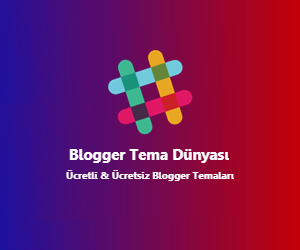Şu anda whatsapp uygulaması en popüler ve yaygın olarak kullanılan sohbet uygulamalarından biridir. Ancak şu ana kadar WhatsApp uygulaması henüz PC'ler veya dizüstü bilgisayarlar için mevcut değil, Android emülatörünü kullandıkları Windows dizüstü bilgisayara yükleyen birçok kişi.
Ancak unutmayın, Android emülatörünü Android'in tüm özelliklerini kullanarak dizüstü bilgisayarımıza yükleyin, yüksek bir RAM alanı kullanan bir dizüstü bilgisayar veya PC spesifikasyonuna ihtiyacımız var, değilse dizüstü bilgisayarımızı veya PC'yi yavaşlatabilir.
WhatsApp'ın bir PC veya dizüstü bilgisayarda nasıl kullanılacağını tartışırken, WhatsApp uygulamasını yüklememize gerek kalmadan Whatsapp'ın bir dizüstü bilgisayarda nasıl kullanılacağını paylaşacağım.
Uygulamayı yüklemeden bir dizüstü bilgisayarda WhatsApp'ı nasıl kullanacağınız aşağıda açıklanmıştır.
İşlem tamamlandı, artık dizüstü bilgisayarınızdan veya PC'nizden cep telefonunuzdaki tüm kişilere whatsapp ile sohbet edebilirsiniz
Ancak unutmayın, Android emülatörünü Android'in tüm özelliklerini kullanarak dizüstü bilgisayarımıza yükleyin, yüksek bir RAM alanı kullanan bir dizüstü bilgisayar veya PC spesifikasyonuna ihtiyacımız var, değilse dizüstü bilgisayarımızı veya PC'yi yavaşlatabilir.
WhatsApp'ın bir PC veya dizüstü bilgisayarda nasıl kullanılacağını tartışırken, WhatsApp uygulamasını yüklememize gerek kalmadan Whatsapp'ın bir dizüstü bilgisayarda nasıl kullanılacağını paylaşacağım.
Uygulamayı yüklemeden bir dizüstü bilgisayarda WhatsApp'ı nasıl kullanacağınız aşağıda açıklanmıştır.
- Dizüstü bilgisayarınızın İnternet'e bağlı olduğundan ve bir Google Chrome tarayıcısına sahip olduğundan emin olun.
- Android telefonunuzun whatsapp uygulamasının en son sürümünü kullandığından emin olun, whatsapp uygulamasının android telefonda kullandığımız telefon numarasına zaten bağlı olduğundan emin olun.
- Yukarıdaki tüm adımlar hazırsa, lütfen web.whatsapp.com adresindeki whatsapp web sitesini açın, whatsapp web sayfamızın sohbet etmek ve daha sonra dizüstü veya PC'nizdeki whatsapp uygulamasını kullanmak için çalışır.Tarama kodu aşağıda gösterildiği gibi görünecektir.
- Mark, kullandığınız dizüstü veya pc özel mülk ise oturumumu açık tut, bu özellik daha sonra web'e bağlandığında WhatsApp'ımız imzalanmaya devam edecek, böylece yarın Windows'ta tekrar WhatsApp'ı kullanmak istediğimizde, WhatsApp web'i otomatik olarak açacağız ona bağlı.
- Ardından, kullandığınız android telefonda whatsapp uygulamasını açın, ardından whatsapp menüsünü seçin.
- Daha sonra android telefonunuzun ana kamerasından bir dizüstü bilgisayardaki WhatsApp web sayfasına bir kod taraması yapın, genellikle tarama kodu işlemi sadece kısa bir süre için WhatsApp web kodunu tarayın.
İşlem tamamlandı, artık dizüstü bilgisayarınızdan veya PC'nizden cep telefonunuzdaki tüm kişilere whatsapp ile sohbet edebilirsiniz